Setarea interfeței ZBrush, soohar - lecții Photoshop grafica 3D și fotografii
Poate că nici unul din pachetul de simulare tridimensional se poate lauda astfel un imens setările interfeței flexibile, cum ar fi ZBrush. Fiecare utilizator nu este sculptor important artist 2D sau Visualizer poate configura interfața pentru tine, în timp ce cheltuielile un minim de timp.
Activarea Personalizează
Asta ar fi posibil pentru a personaliza interfața trebuie să activați Personalizați. Pe bara de instrumente, selectați meniul Preferințe - personalizat UI - Activați Customize:
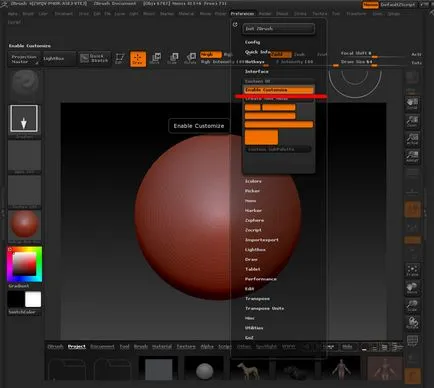
Poziția palete Setarea
Pentru a muta un instrument sau o paletă, trebuie să țineți apăsată combinația de taste Ctrl + Alt + butonul din dreapta al mouse-ului. De exemplu, mutați paleta de culori cu alegerea în bara de instrumente de jos. Plasați cursorul peste țineți apăsată tasta Ctrl + Alt și de a folosi mouse-ul muta:
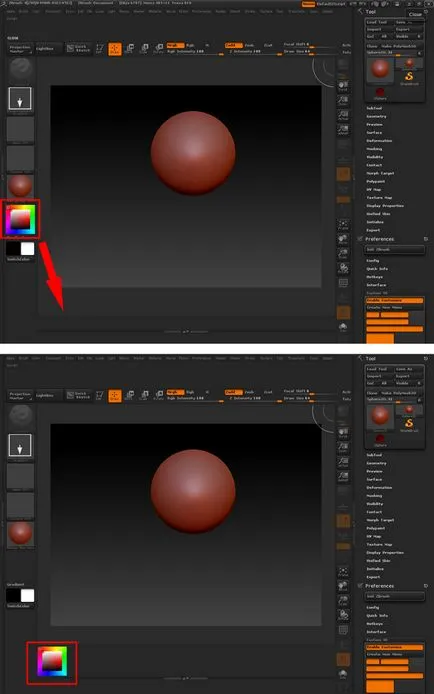
Amintiți-vă că puteți muta orice bara de instrumente și chiar o funcție separată. de exemplu, puteți elimina toate instrumentele neutilizate, eliberând mai mult spațiu pentru panza.
Efectuarea panoul său cu perii
Pentru a crea un panou cu perii aveți nevoie pentru a face unele acțiuni. Pentru a începe, adăugați paleta Perie de pe bara de instrumente din dreapta
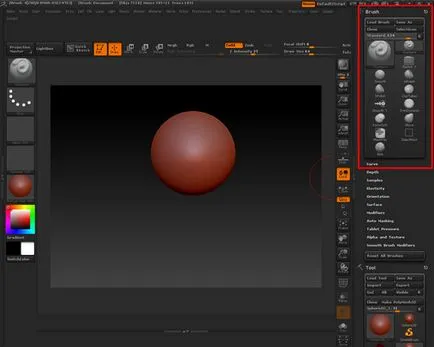
Acum, folosind combinații Ctrl + Alt încercați să mutați peria în orice bara de instrumente inferioară sau superioară:
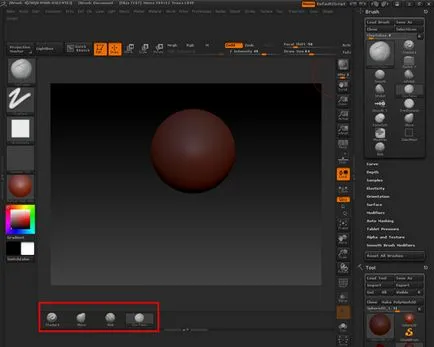
Schimbarea culorii fundalului panza
În unele cazuri, poate fi necesar pentru a schimba culoarea de fundal panza. Acest lucru se poate face prin meniul Document:
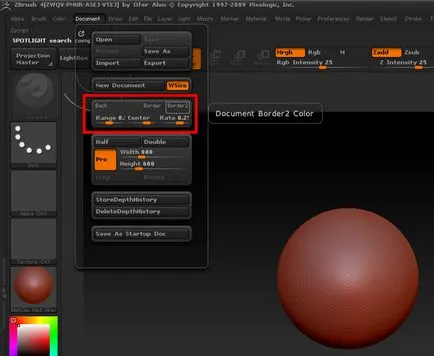
Zona marcată cu roșu, veți vedea trei butoane și trei cursoare. Primul buton puteți aplica culoarea care este atribuit paleta de culori curentă. Frontieră și Border2 permit să aplicați culoare la „borduri“ panza. glisor controlează gama de puterea de tranziție în pantă. Center vă permite să schimbați poziția gradientului și glisor controlează Rata de forță de gradient.
Schimbarea temei
Pentru schimbarea culorilor corespund celor două butoane de pe partea din dreapta sus:
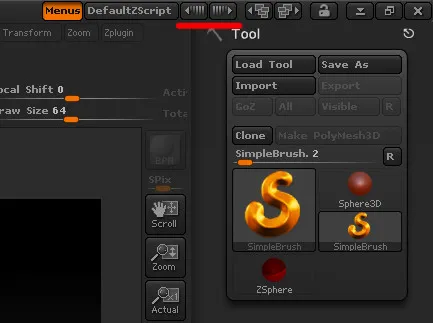
Pentru a schimba tema, pur și simplu faceți clic pe unul dintre switch-uri:

La dreapta sunt încă două switch-uri care sunt responsabile pentru subiecte care nu se schimba schema de culori și instrumente raspolzhenie:
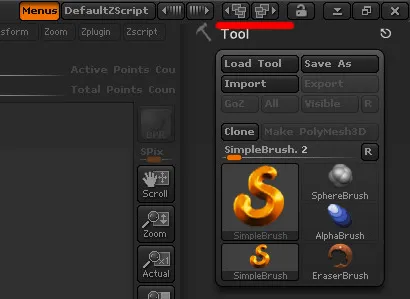

Salvați setările
La urma urmei făcut setările, interfața cu utilizatorul este necesar pentru a salva. Acest lucru se poate face prin meniul Preferences - config - interfața de utilizare sigură:
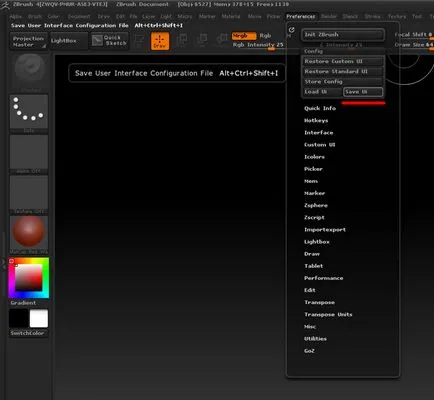
Resetare setări:
Dacă ați face orice greșeală sau rezultatul nu satisface nu vă faceți griji, puteți reseta foarte rapid toate setările prin preferințele de comandă - configurare - Restaurare personalizat UI.